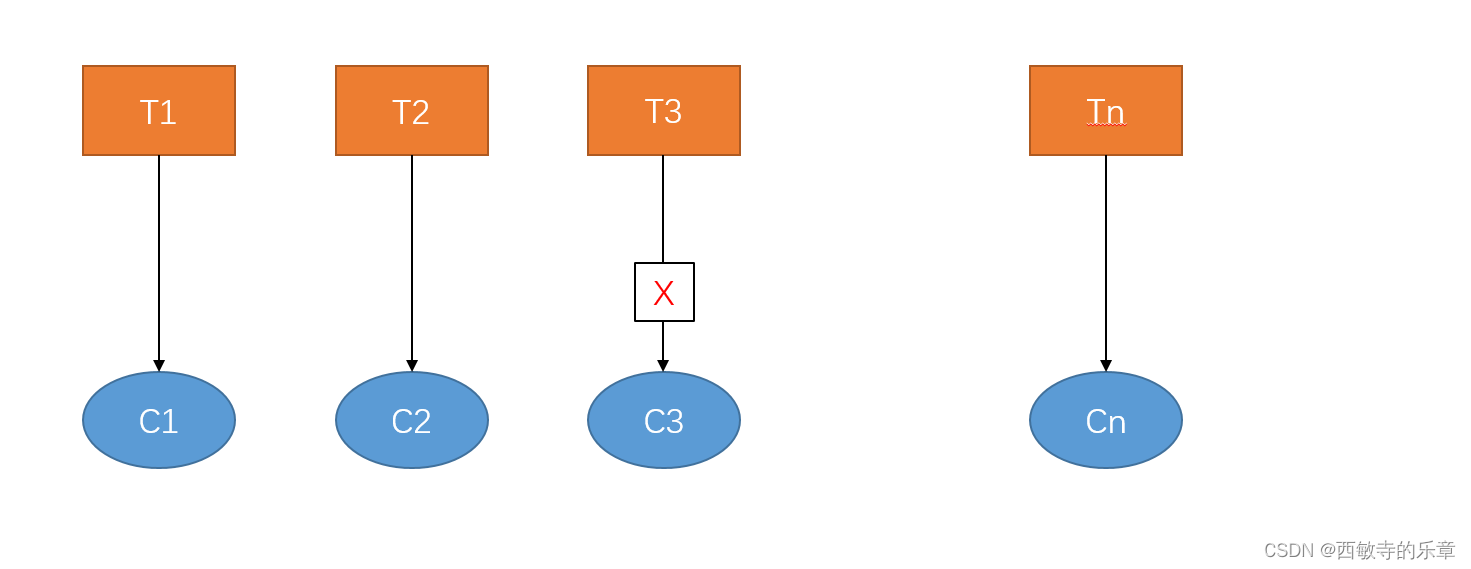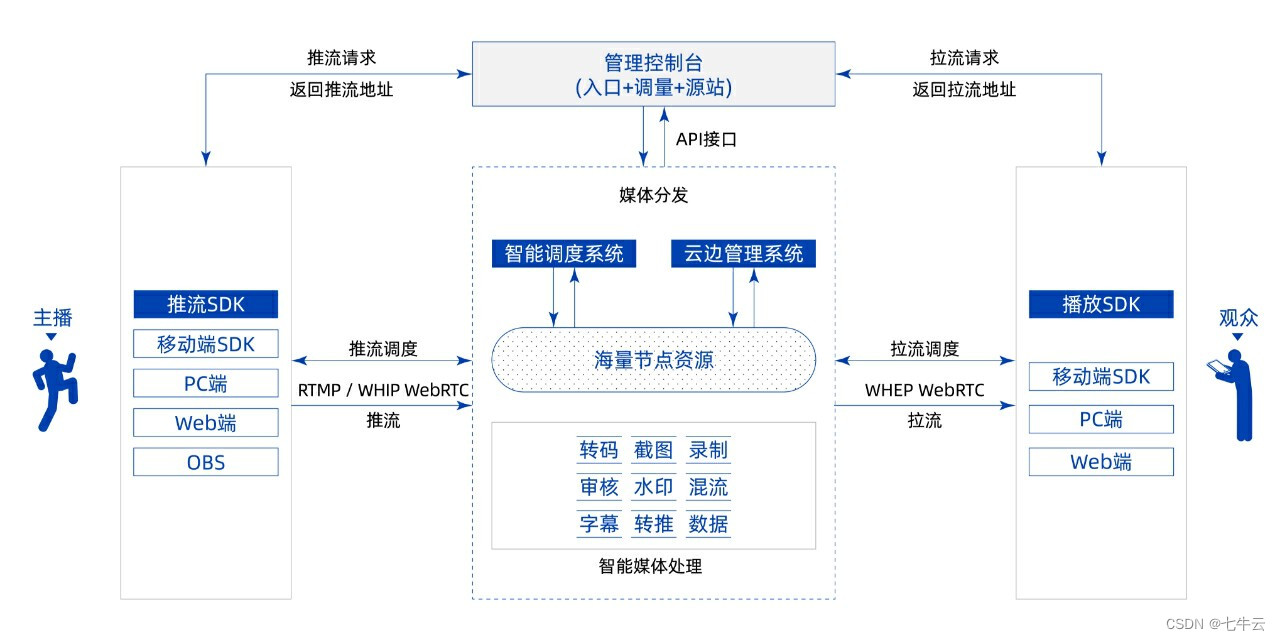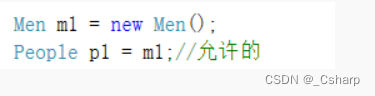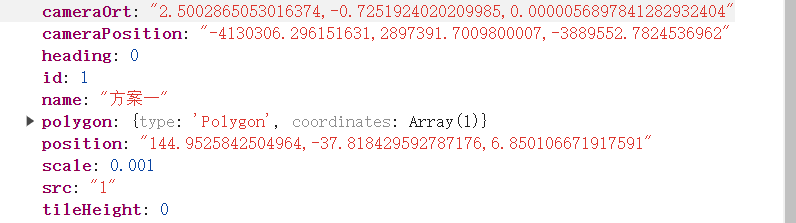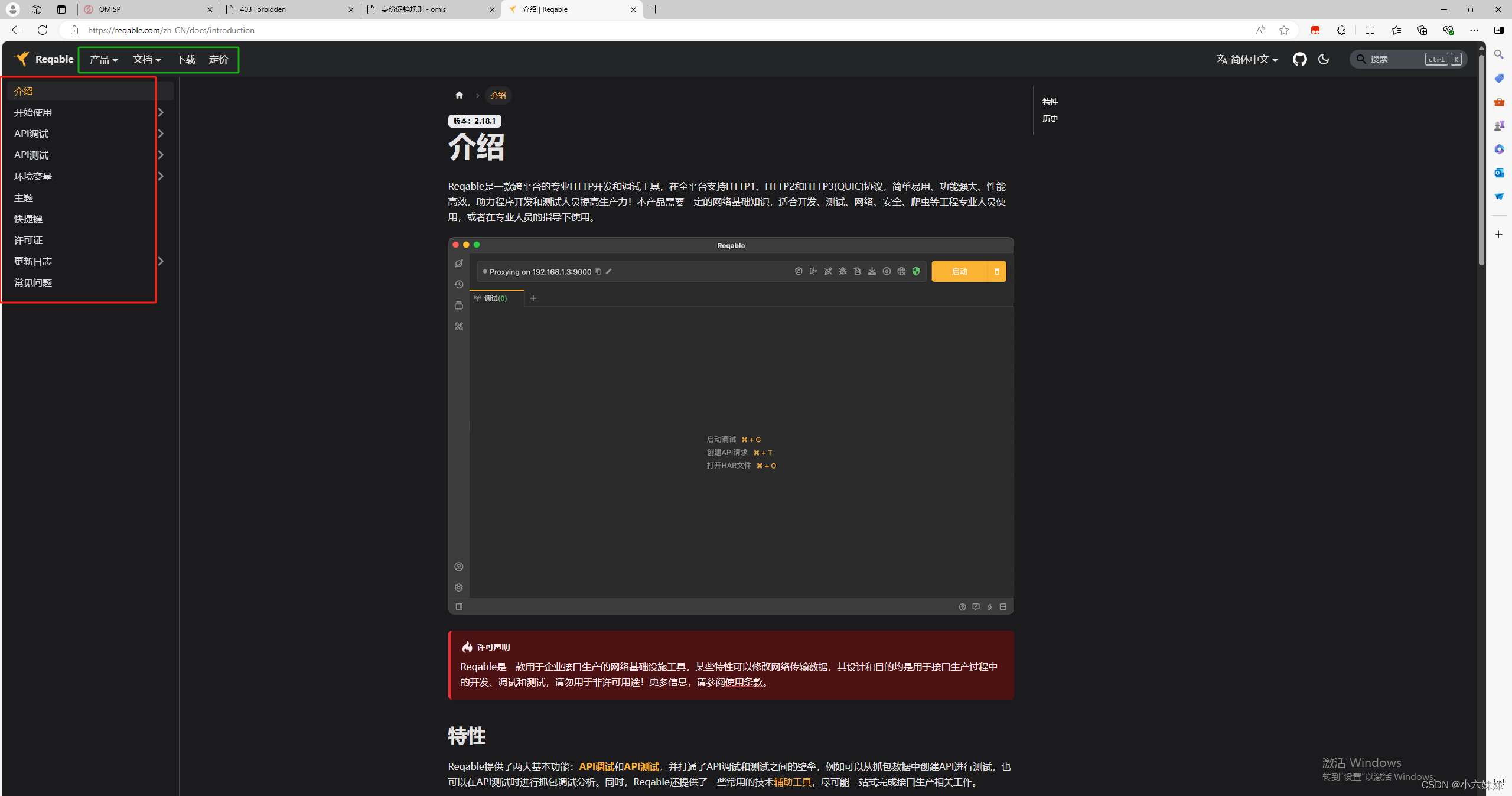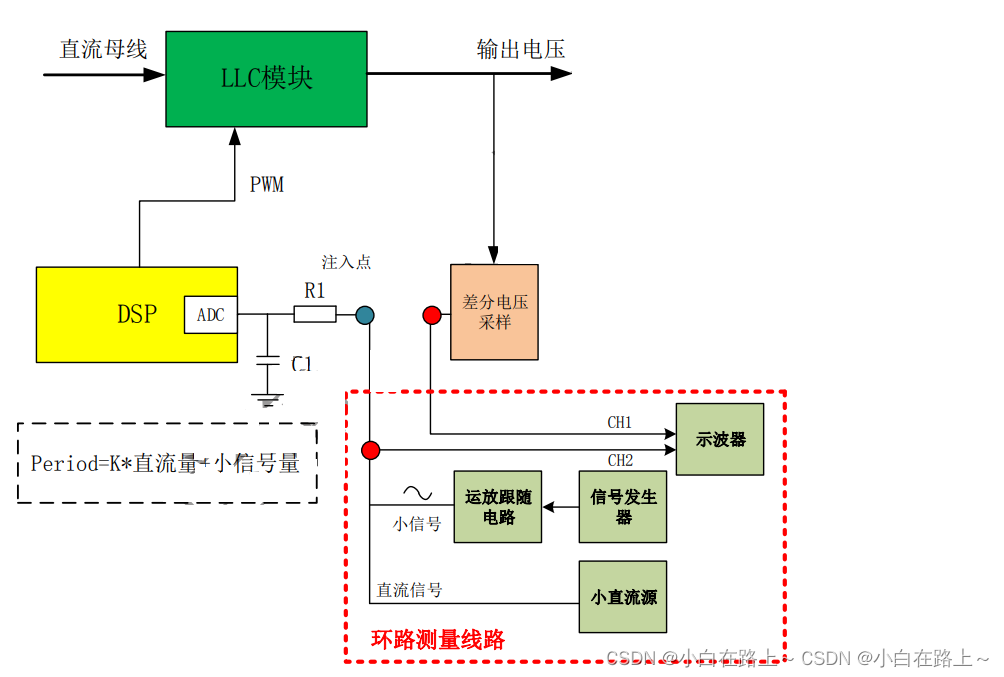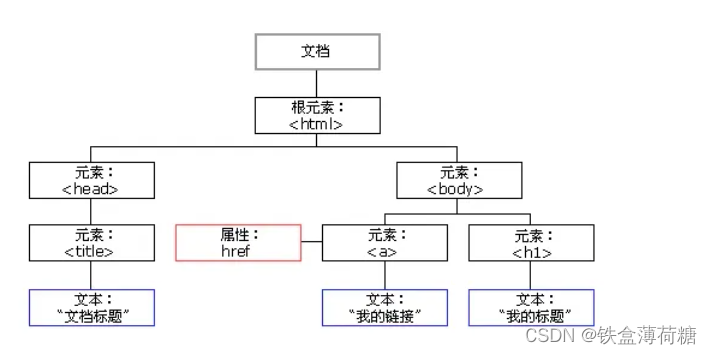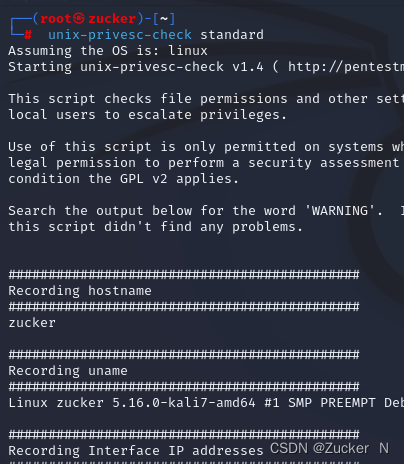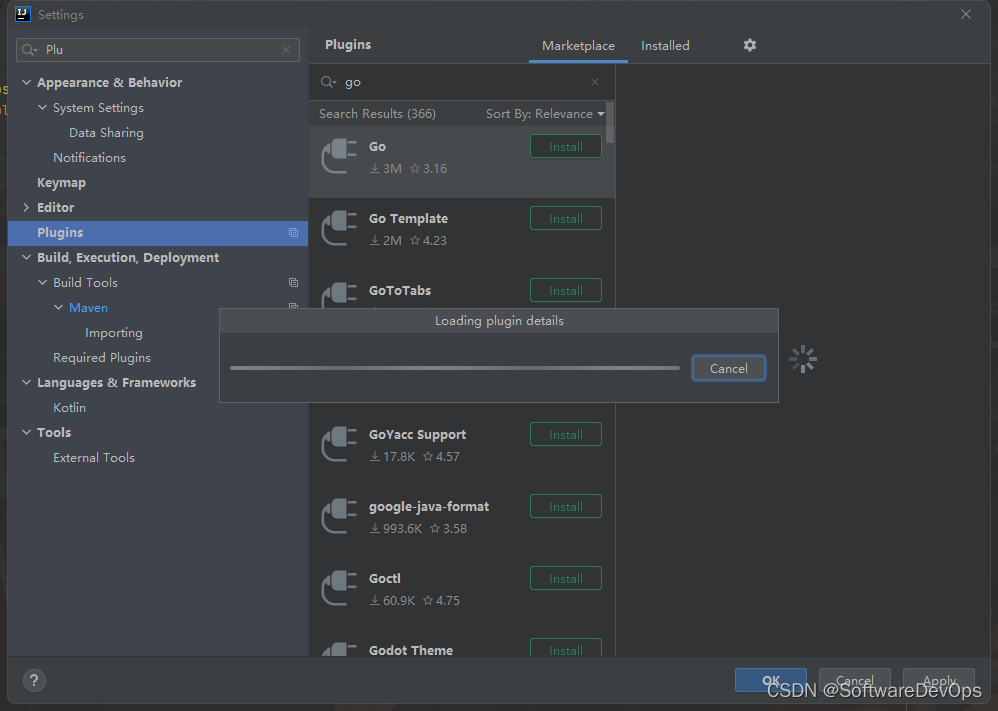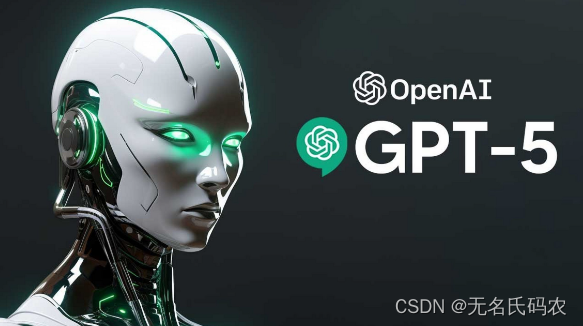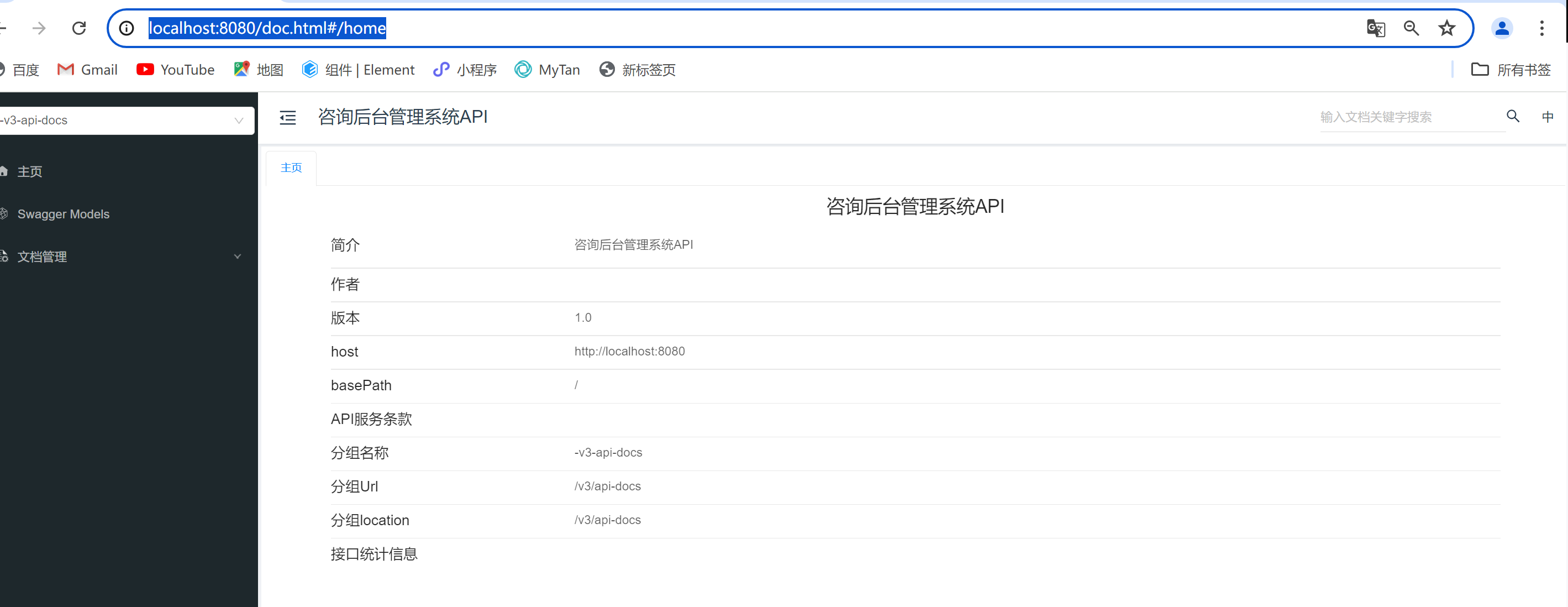🎏:你只管努力,剩下的交给时间
🏠 :小破站
玩转Linux dd命令:备份与恢复指南
- 前言
- 简介
- 基本语法
- 常用选项
- 示例
- 3. 高级用法
- 性能优化
- 1. 调整块大小(`bs` 选项)
- 2. 使用直接 I/O(`oflag=direct` 选项)
- 3. 异步 I/O(`oflag=dsync` 或 `iflag=dsync` 选项)
- 4. 禁用错误检测(`conv=noerror,sync` 选项)
- 5. 多线程处理(`pv` 工具)
- 6. 调整输入输出缓冲区大小(`ibs` 和 `obs` 选项)
- 7. 设置进度显示(`status=progress` 选项)
- 总结
前言
在Linux世界中,有一个命令被称为数据处理的“瑞士军刀”,那就是dd命令。无论你是需要复制大文件、创建磁盘镜像,还是进行数据备份,dd命令都能轻松应对。虽然它功能强大,但也常被新手认为复杂难用。今天,我们就来揭开dd命令的神秘面纱,看看它如何帮助我们高效地处理数据。
简介
dd 是一个在 Unix 和类 Unix 操作系统中用于低级别数据复制和转换的命令。它的名字来源于 IBM 的 JCL(Job Control Language)中的一条类似命令。dd 是一个强大且灵活的工具,可以用于备份、恢复、创建磁盘映像、清除磁盘数据等操作。
以下是 dd 命令的基本用法和一些常见选项:
基本语法
dd if=<输入文件> of=<输出文件> [选项]
if(input file):输入文件或设备。例如,if=/dev/sda表示读取整个硬盘。of(output file):输出文件或设备。例如,of=/dev/sdb表示写入另一个硬盘。
常用选项
bs(block size):指定读写的块大小。例如,bs=4M表示每次读写 4MB 的数据。count:指定要复制的块数。例如,count=100表示只复制 100 个块。status:控制状态输出的详细程度。例如,status=progress会显示复制进度。conv:指定数据转换选项。例如,conv=sync,noerror表示同步写入并忽略读写错误。
示例
-
复制文件:将一个文件复制到另一个文件。
dd if=/path/to/source_file of=/path/to/destination_file -
备份磁盘分区:将一个磁盘分区备份到一个镜像文件。
dd if=/dev/sda1 of=/path/to/backup.img -
恢复磁盘分区:将镜像文件恢复到磁盘分区。
dd if=/path/to/backup.img of=/dev/sda1
3. 高级用法
-
设置块大小:使用
bs参数设置块大小,以提高复制效率。dd if=/dev/sda of=/path/to/backup.img bs=64K -
跳过和截取数据:使用
skip和count参数跳过输入文件中的部分数据或仅复制部分数据。dd if=/dev/sda of=/path/to/backup.img skip=1M count=100M -
数据格式转换:使用
conv参数进行数据格式转换,如转换为小写或大写。dd if=/path/to/source_file of=/path/to/destination_file conv=lcase -
生成一个 1GB 的随机数据文件
dd if=/dev/urandom of=randfile bs=1M count=1024 status=progress -
转换文本文件的换行符
dd if=unixfile.txt of=dosfile.txt conv=unix2dos -
创建启动盘:将ISO文件写入U盘,制作启动盘。
dd if=/path/to/ubuntu.iso of=/dev/sdb bs=4M status=progress -
磁盘性能测试:使用
dd命令测试磁盘的读写速度。dd if=/dev/zero of=testfile bs=1G count=1 oflag=direct
性能优化
dd 命令可以通过调整一些参数来优化性能,特别是在处理大文件或设备时。以下是一些常用的性能优化方法:
1. 调整块大小(bs 选项)
选择合适的块大小可以显著提高 dd 的性能。块大小太小会导致系统调用频繁,增加开销;块大小太大会浪费内存。一般来说,较大的块大小(如 4MB 或 8MB)通常能提高传输速度。
dd if=/dev/sda of=/path/to/backup.img bs=4M status=progress
2. 使用直接 I/O(oflag=direct 选项)
使用直接 I/O 选项可以绕过操作系统的缓存,提高大文件复制的性能。这对于磁盘备份和恢复尤其有效。
dd if=/dev/sda of=/path/to/backup.img bs=4M oflag=direct status=progress
3. 异步 I/O(oflag=dsync 或 iflag=dsync 选项)
异步 I/O 可以在写入数据时不等待 I/O 操作完成,这样可以提高数据传输效率。dsync 选项可以保证数据完整性。
dd if=/dev/sda of=/path/to/backup.img bs=4M oflag=dsync status=progress
4. 禁用错误检测(conv=noerror,sync 选项)
在复制过程中,如果遇到错误,默认情况下 dd 会停止。使用 noerror 选项可以忽略错误,继续复制。sync 选项可以填充错误的块,使输出文件和输入文件大小一致。
dd if=/dev/sda of=/path/to/backup.img bs=4M conv=noerror,sync status=progress
5. 多线程处理(pv 工具)
dd 本身是单线程的,可以通过 pv 工具来监控和调整数据流,以提高性能。pv 工具允许实时监控进度,并可以利用多线程进行数据处理。
安装 pv 工具:
sudo apt-get install pv
使用 pv 和 dd 组合:
pv -tpreb /dev/sda | dd of=/path/to/backup.img bs=4M
6. 调整输入输出缓冲区大小(ibs 和 obs 选项)
可以分别设置输入和输出的块大小,以优化特定设备的读写性能。例如,输入块大小为 1MB,输出块大小为 4MB:
dd if=/dev/sda of=/path/to/backup.img ibs=1M obs=4M status=progress
7. 设置进度显示(status=progress 选项)
虽然这不会直接提高性能,但 status=progress 选项可以实时显示进度,使你能够监控 dd 的执行情况,有助于识别和优化性能瓶颈。
dd if=/dev/sda of=/path/to/backup.img bs=4M status=progress
总结
通过适当调整 dd 的参数和选项,可以显著提高数据传输的性能。根据具体的使用场景和硬件环境,选择合适的块大小、直接 I/O、异步 I/O 等选项,可以优化 dd 的执行效率。在进行重要数据操作前,建议先进行小规模测试,确保选项设置正确且高效。